Microsoft Office를 설치하지 않고 Excel 및 Word 파일을 어떻게 편집 할 수 있습니까?
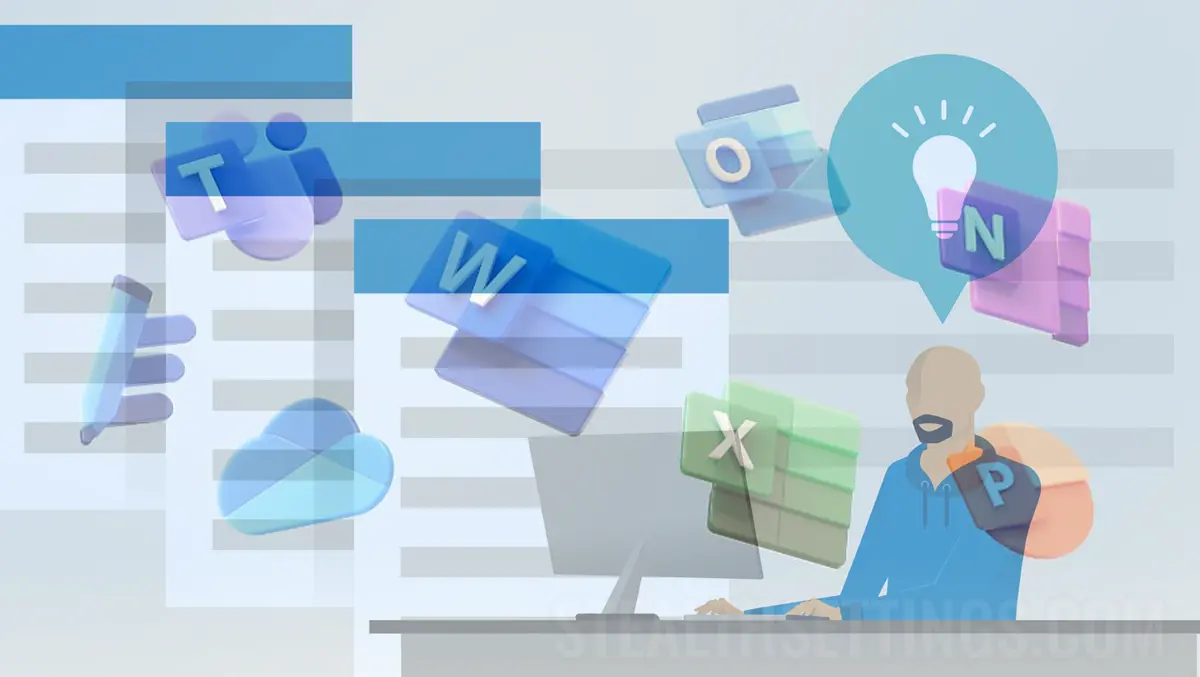
Word 문서 나 Excel 테이블을 시급히 편집해야하지만 컴퓨터에 Microsoft Office를 설치하지 않았습니까? 괜찮아요! 프로그램 구매 및 설치에 시간과 돈을 투자 할 필요는 없습니다. 브라우저의 Microsoft 계정에서 직접 Microsoft Office를 설치하지 않고 Excel 및 Word 파일을 편집 할 수 있습니다.
콘텐츠
이 방법의 주요 장점은 운영 체제 (Windows, MacOS, Linux) 또는 브라우저에 관계없이 인터넷 연결을 사용하여 모든 컴퓨터에서 문서를 편집 할 수 있다는 것입니다. 또한 모든 문서는 Microsoft 계정에 자동으로 저장되므로 데이터를 잃을 위험이 없습니다.
Microsoft Office를 설치하지 않고 Excel 및 Word 파일을 어떻게 편집 할 수 있습니까?
우선 Excel, Word, PowerPoint 또는 기타 Microsoft Office 문서를 온라인으로 편집 할 수 있으므로 인터넷 연결 컴퓨터와 Microsoft 계정이 필요합니다. 아직 Microsoft 계정이없는 경우 아래 단계를 따라 문을여십시오.
Microsoft 계정을 만듭니다
이 단계는 아직 Microsoft 계정이없는 경우에만 가능합니다.
1. 모든 브라우저 웹 주소에서 열립니다. 계정 .microsoft.com, 그런 다음 클릭하십시오 “로그인”.
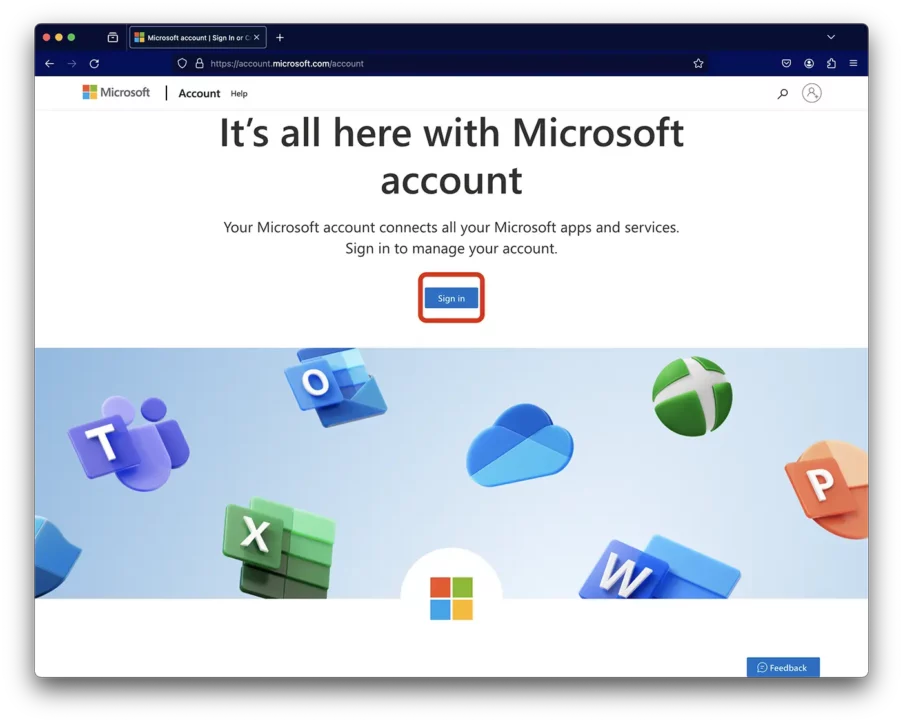
2. 다음 단계에서는 클릭해야합니다 “하나를 만들어!”. 여기에서 기존 이메일 주소를 사용하거나 새 이메일 주소를 만들 수 있습니다.
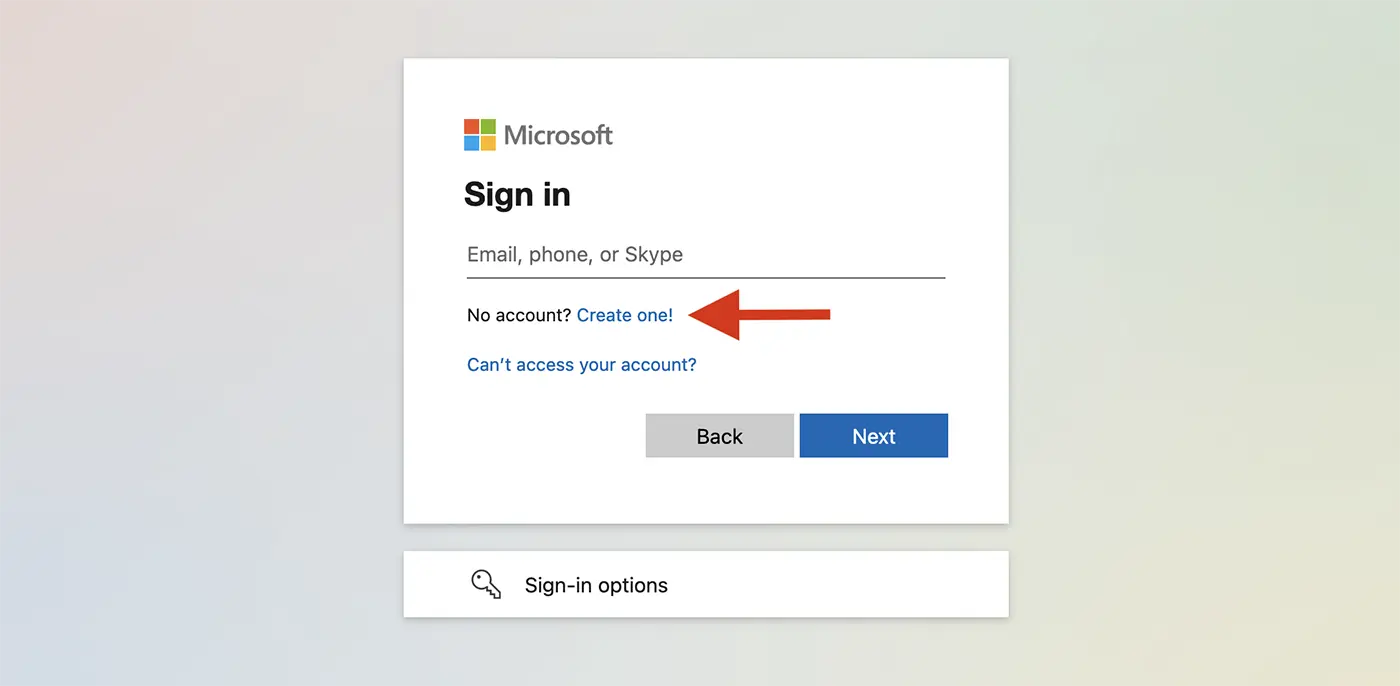
3. 다음으로 단계를 따라 새 Microsoft 계정을 만듭니다. 새 계정을 등록 할 때 사용 된 이메일 주소에서 수신 된 영역, 생년월일 및 확인 코드를 선택해야합니다.
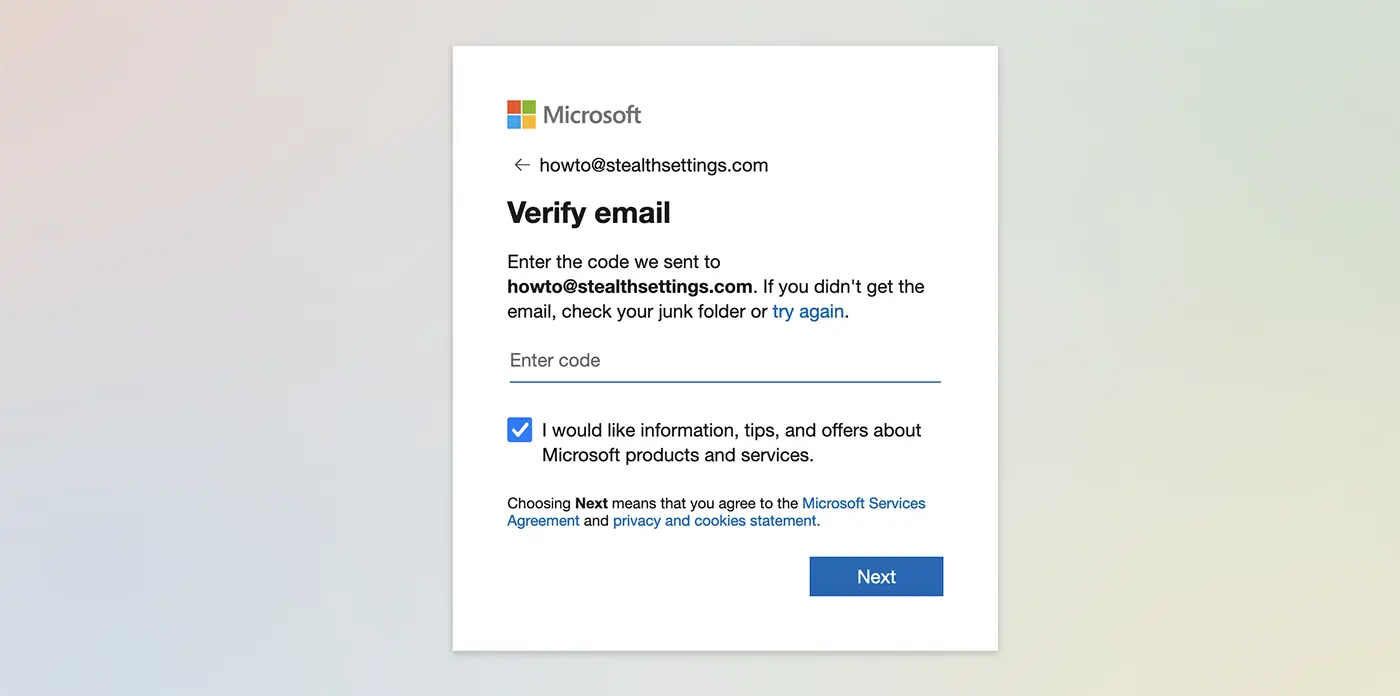
이 단계를 완료하면 새로운 Microsoft 계정을 사용하여 Microsoft Office 응용 프로그램이 필요없이 모든 컴퓨터에서 Excel 또는 Word 파일을 편집 할 수 있습니다.
Microsoft Office가 설치되지 않은 Excel, Word, PowerPoint 파일 작성, 편집 및 저장
새 Microsoft 계정을 만들거나 이미 존재하는 계정으로 인증 한 후 Microsoft Office Online 애플리케이션으로 이동하여 작업하려는 문서 유형을 선택하십시오. Microsoft 365 또는 이전 버전의 Microsoft Office에서 제공되는 거의 모든 응용 프로그램에서 온라인으로 작업 할 수 있습니다.
왼쪽 상단 코너를 클릭하십시오 “앱 런처” 작업하고 싶은 Microsoft Office 앱을 엽니 다.
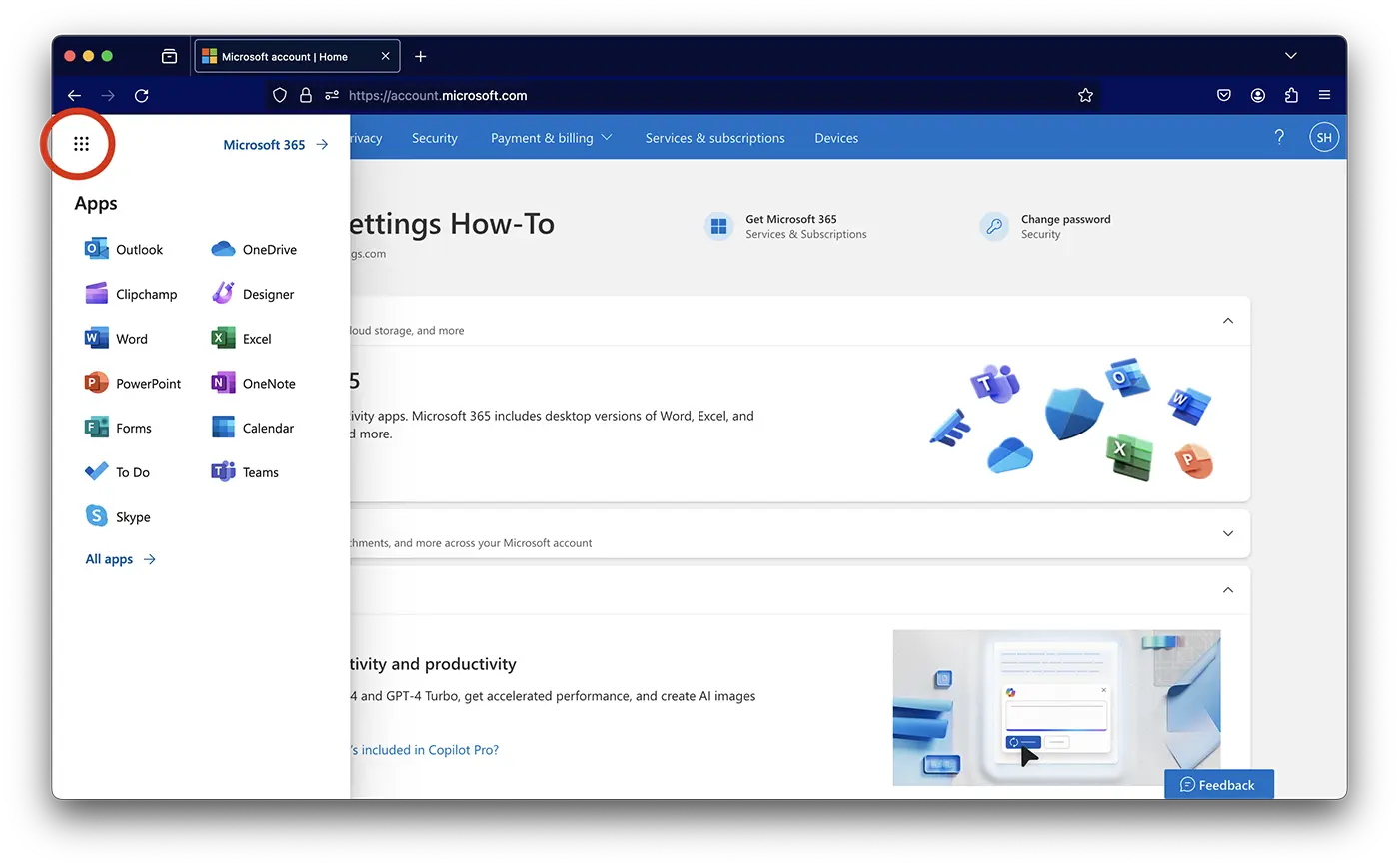
Microsoft Word Online 파일을 작성하고 편집하는 방법.
브라우저에서 사용 가능한 Microsoft 365 응용 프로그램 목록에서 Word를 선택하십시오. 처음부터 편집 할 새 빈 문서를 만들거나 Microsoft가 제공하는 단어 템플릿을 사용할 수 있습니다.
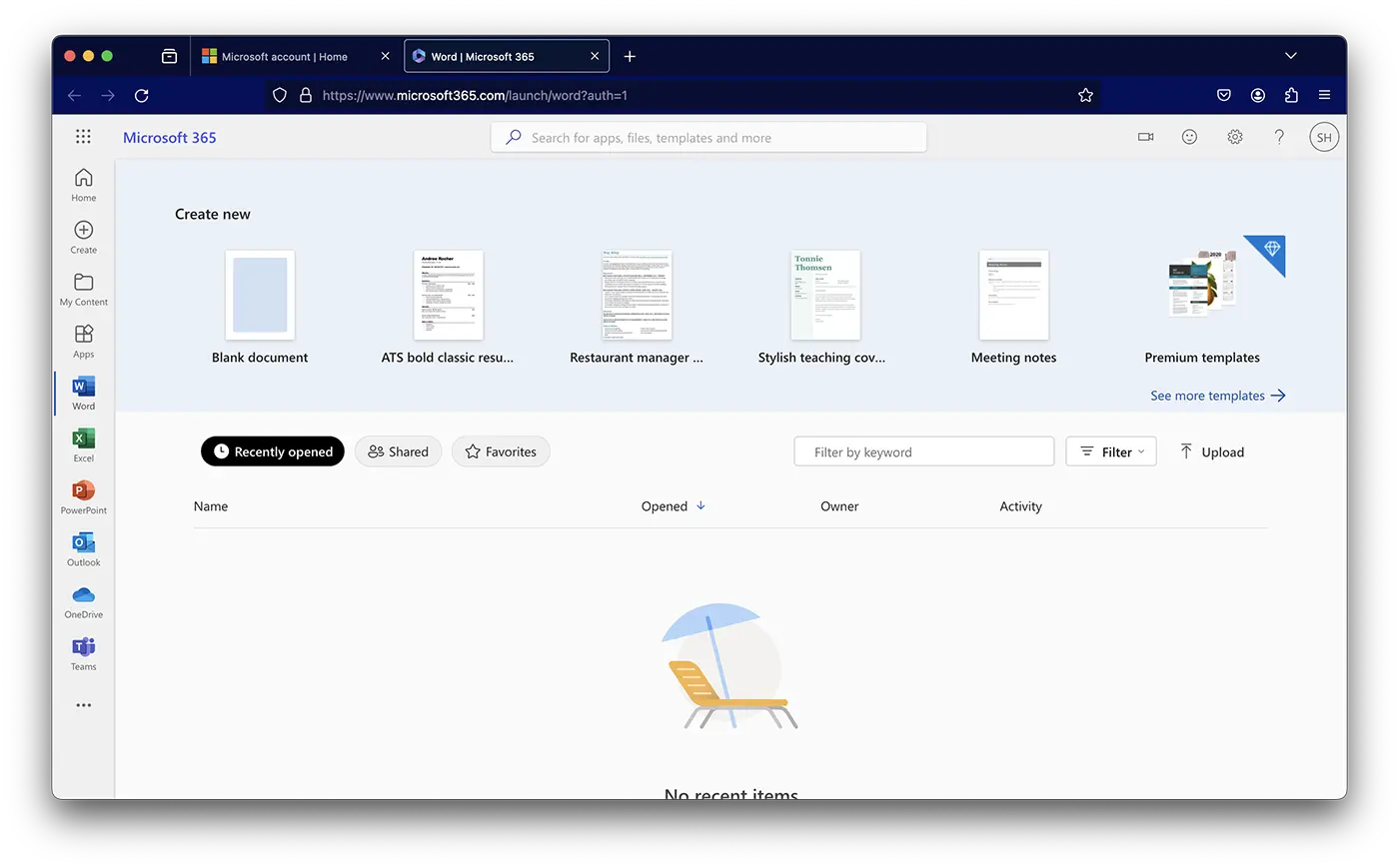
Microsoft 365 온라인 응용 프로그램은 컴퓨터 설치 전용 Microsoft Office 응용 프로그램을 거의 모든 옵션으로 제공합니다. 텍스트 형식 옵션, 문서의 테이블, 이미지, 비디오 및 기타 요소 삽입, Excel 공식 및 각 유형의 문서와 관련된 기타 많은 옵션.
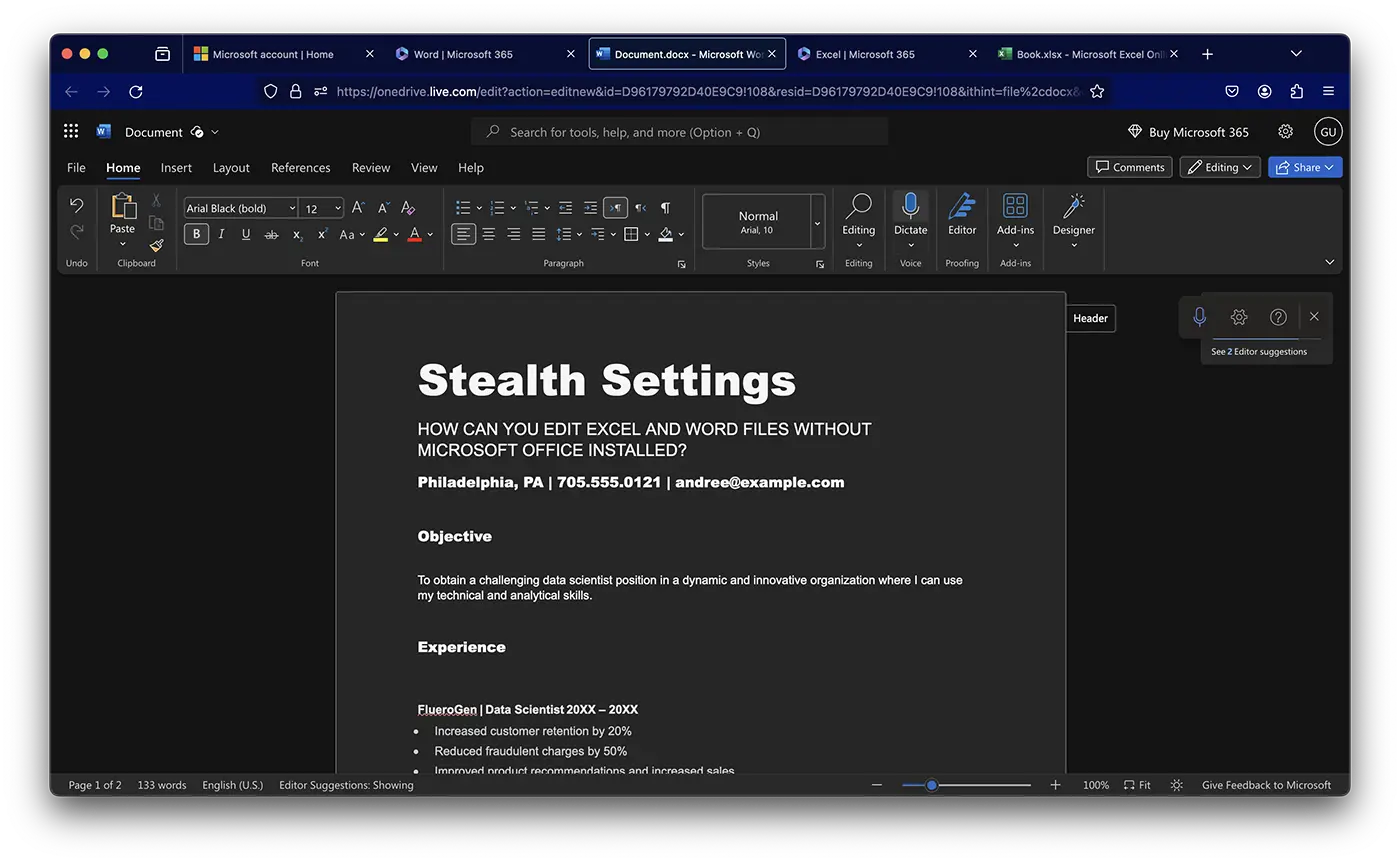
Microsoft 문서 저장 및 공유 365
Microsoft 365 Microsoft 계정에 온라인으로 게시 된 문서는 자동으로 실시간으로 저장되며 Microsoft 계정을 연결하는 모든 장치 나 컴퓨터에서 액세스 할 수 있습니다.
또한 Microsoft 계정에서 Word (.docx), Excel (.xlsx), PowerPoint 용 편집 형식으로 온라인으로 생성 된 문서를 내보낼 수 있습니다. 컴퓨터에 OneDrive 응용 프로그램을 설치 한 경우 내보내기가 필요하지 않습니다. 문서는 OneDrive 응용 프로그램의 동기화 된 폴더에 있습니다.
온라인으로 생성 된 Microsoft 365 문서의 내보내기는 OneDrive 스토리지 또는 단어, Excel 또는 PowerPoint 문서 편집 페이지에서 직접 두 가지 방법으로 매우 간단하게 만들 수 있습니다.
Microsoft 365 OneDrive의 문서 내보내기
Onlie 계정에서 Microsoft 365 문서를 내보내려면 Microsoft 계정으로 인증하기 만하면됩니다. Onedrive.live.com, 문서 위의 커서와 함께 이동 한 다음 빠른 옵션 메뉴의 세 가지 점을 클릭하십시오.
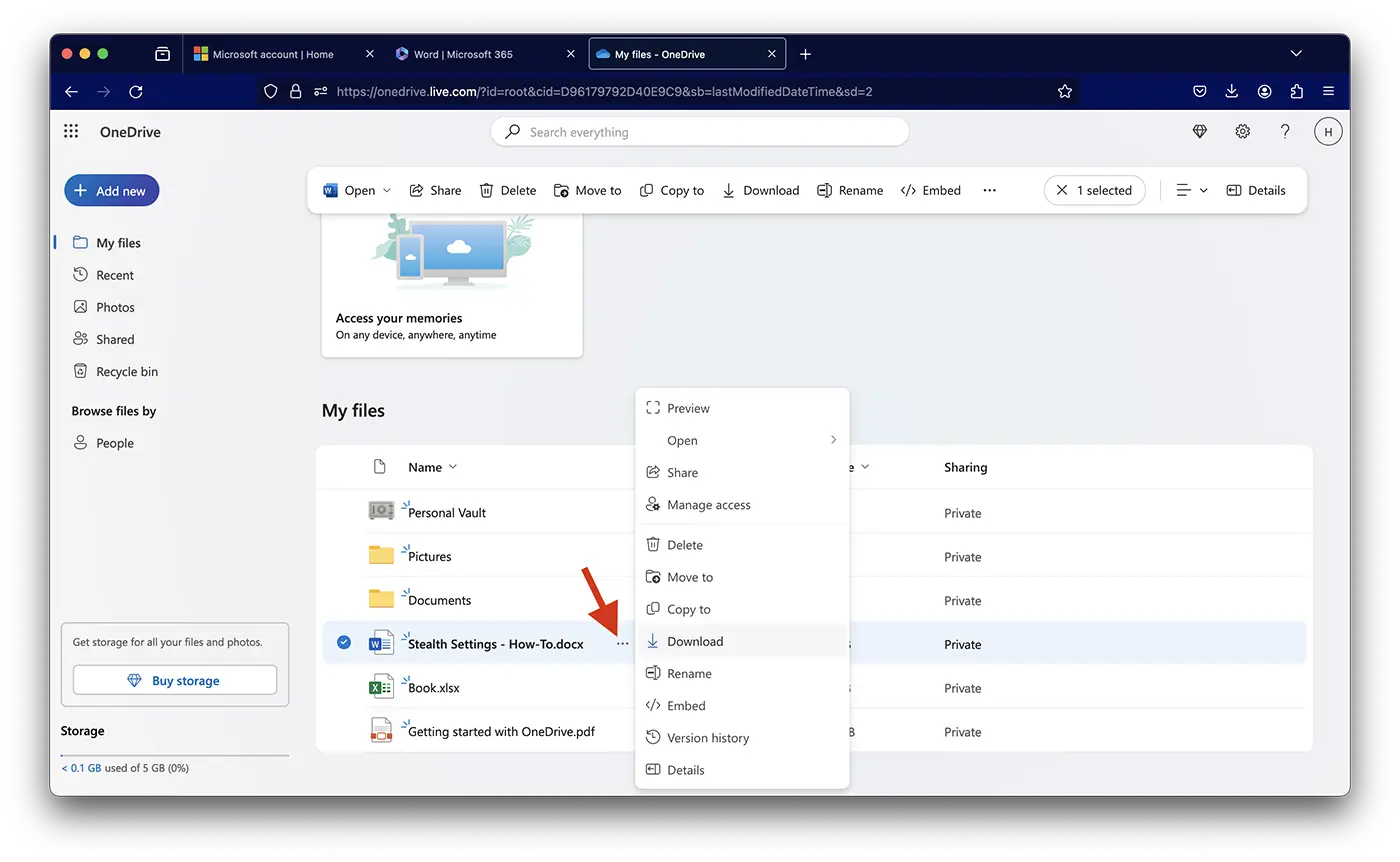
또한 단어 또는 Excel 문서의 내보내기는 편집 또는보기 페이지에서 수행 할 수도 있습니다. 탭을 클릭하십시오 “파일” > “AS를 저장하십시오” > “사본을 다운로드하십시오”.
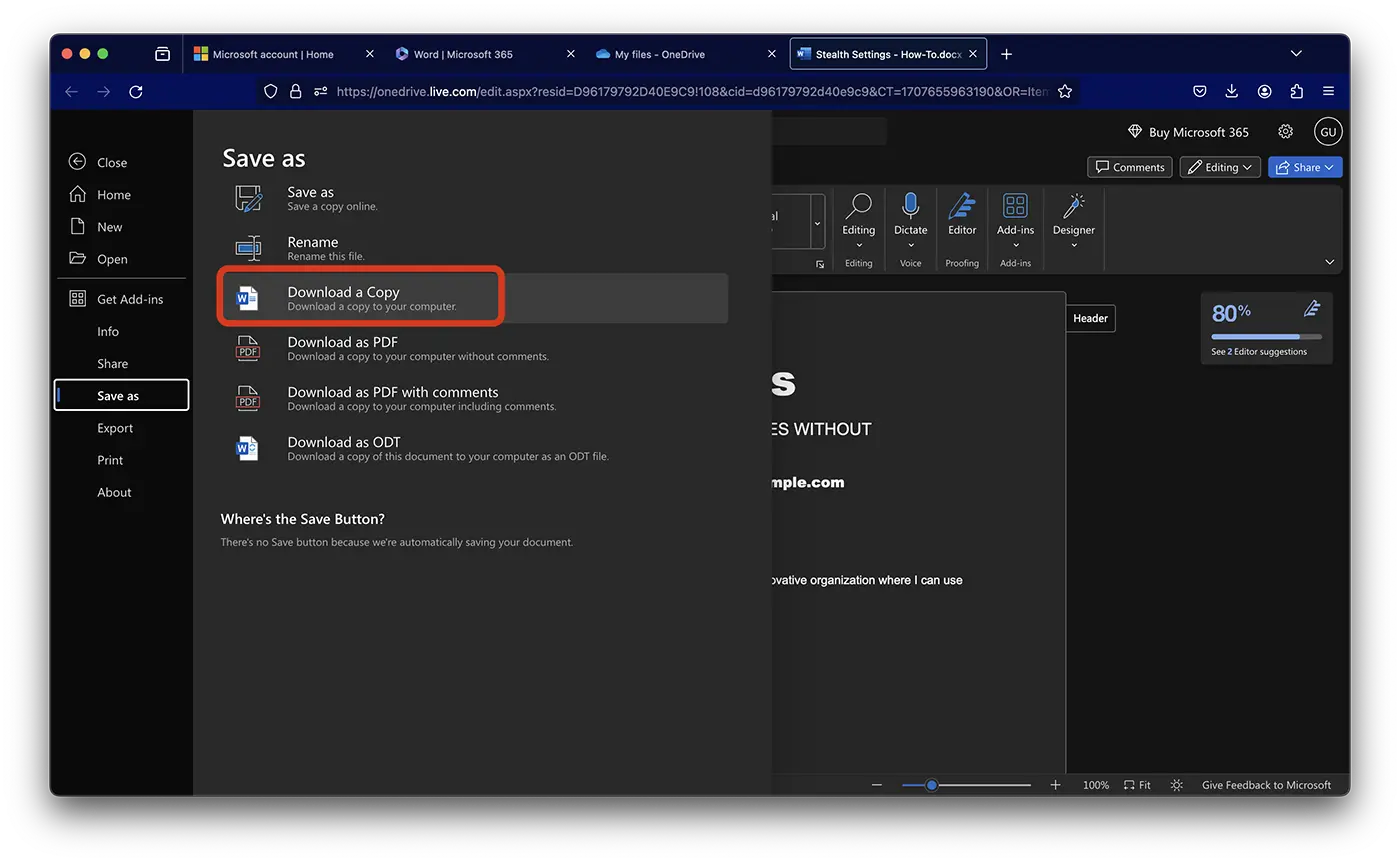
Microsoft 365 온라인 계정에서 내보낸 Word 또는 Excel 문서는 컴퓨터 또는 사무실 문서 편집을위한 호환 가능한 응용 프로그램에 설치된 Microsoft 사무실 응용 프로그램에 게시 할 수 있습니다.
결론적으로 Word, Excel, PowerPoint 또는 OneNote 문서를 시각화, 작성 또는 편집 해야하는 경우 Microsoft Office 또는 Microsoft 365 앱을 설치할 필요는 없습니다. Microsoft Office가 설치되지 않은 Excel 또는 Word 파일을 편집하려면 Microsoft Online 계정에 액세스 할 수 있습니다. 여기에서 문서의 모든 옵션에 무료로 액세스 할 수 있습니다.
관련: 스프레드 시트에 Excel에서 Co -Pilot을 어떻게 사용할 수 있습니까?
Google Docs 및 Libreoffice Online과 같은 사무실 문서를 편집하기위한 다른 무료 온라인 대안도 있습니다.
Microsoft Office를 설치하지 않고 Excel 및 Word 파일을 어떻게 편집 할 수 있습니까?
에 대한 Stealth
기술에 열정을 가진 저는 2006년부터 StealthSettings.com에 즐겁게 글을 쓰고 있습니다. 저는 macOS, Windows, Linux 운영 체제뿐만 아니라 프로그래밍 언어와 블로그 플랫폼(WordPress), 온라인 상점(WooCommerce, Magento, PrestaShop)에서도 풍부한 경험을 가지고 있습니다.
Stealth의 모든 게시물 보기당신은 또한에 관심이있을 수 있습니다 ...

